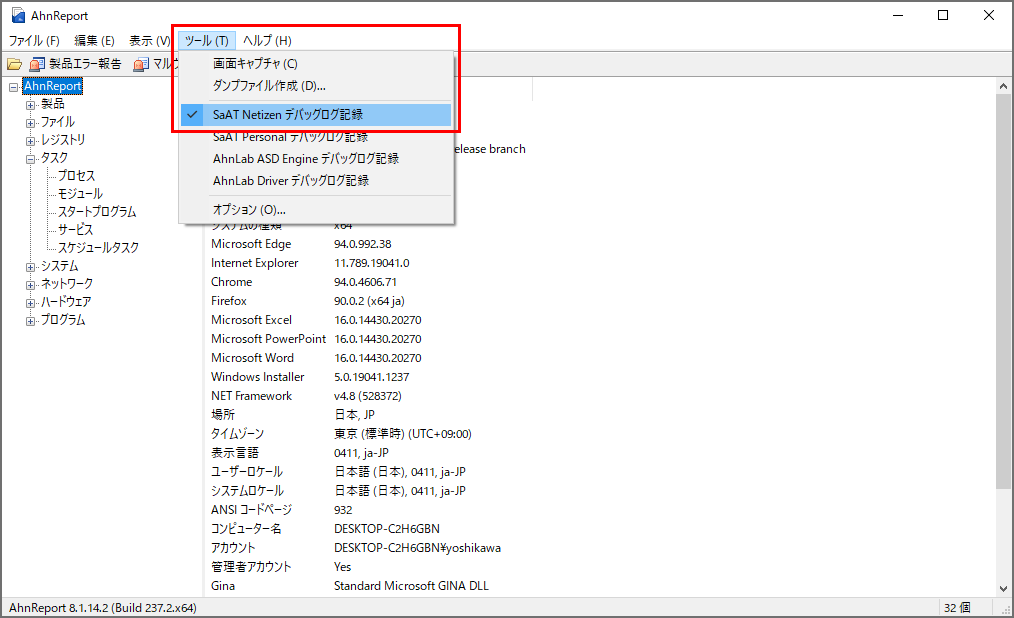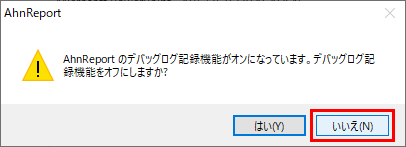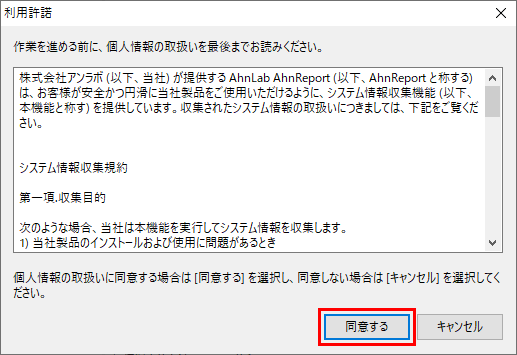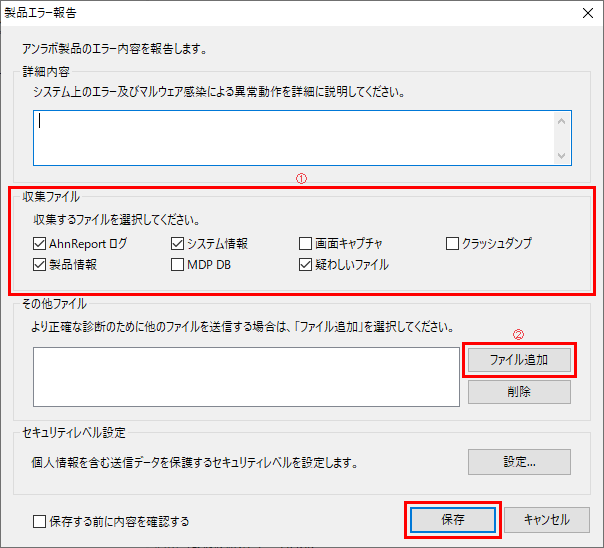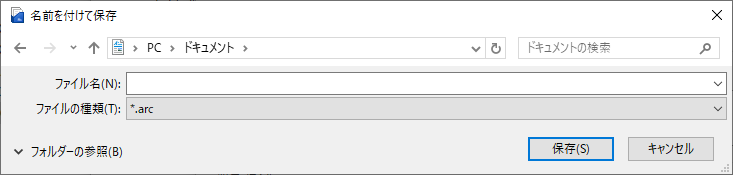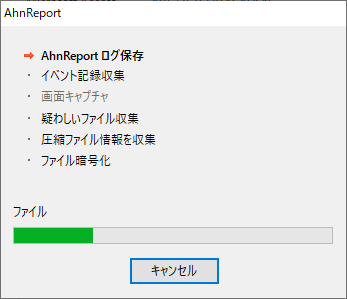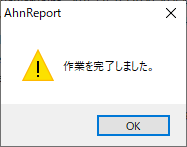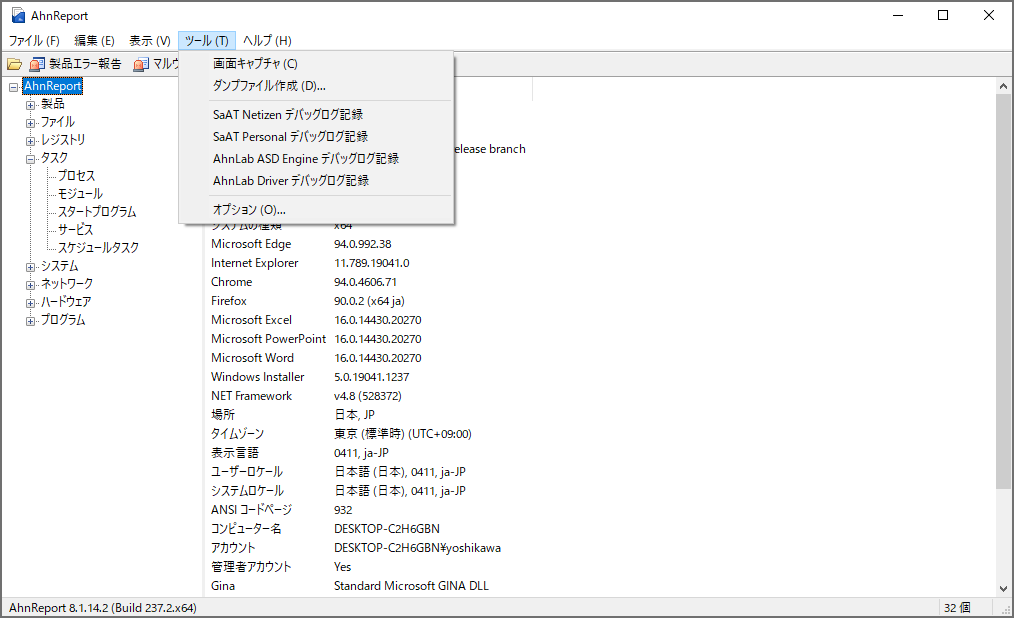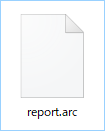エラー収集ツール
AhnLab Reportは、ユーザーサポートに応じて使用される、サート・ネチズンのエラー収集ツールです。
サート・ネチズンの利用時に生じた問題や、ウイルスの詳細な解析が必要な場合、エラー収集ツールで関連情報を収集し、サート・サポートセンターへの送信用レポートを作成できます。
レポート作成は、使用上の同意を得た上で行われます。送信された情報は製品品質の向上のために使用され、それ以外の目的では使用されません。
エラー収集ツールの利用準備
Windowsの下記操作でエラー収集ツールを起動します。
- キーボードから同時にWindowsキーとQキーを押下
→ タスクバーの検索欄からAhnLab Reportを入力
→ 検索結果のAhnLab Reportアプリから開くを選択します。
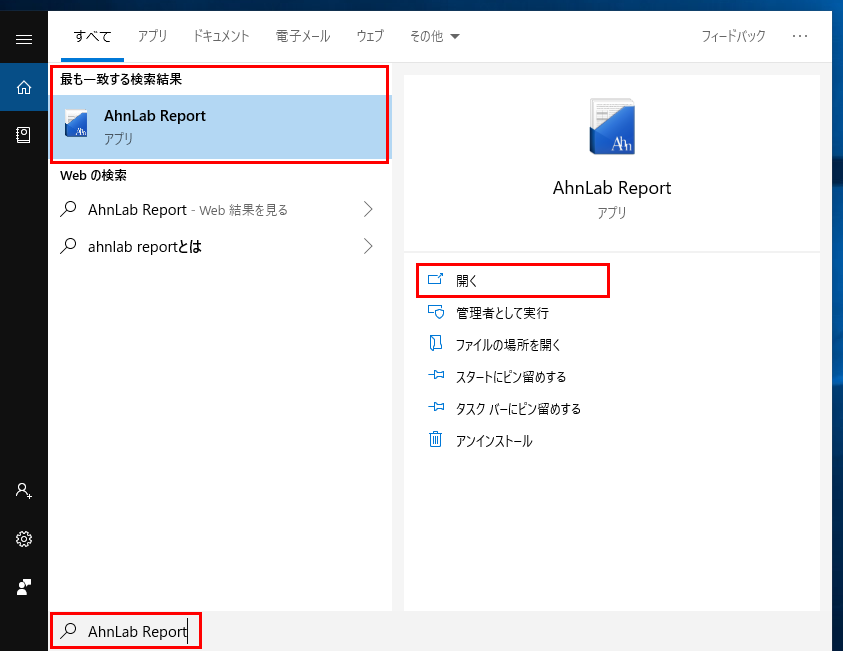
 参考
参考
エラー収集ツールの起動時、ユーザーアカウント制御が有効に設定されていると、コンピューターへの変更許可を確認されます。続行するにははい(許可)を選択してください。
<AhnReport>画面が表示されます。画面のメニューバーからツール → サート・ネチズンデバッグログ記録を選択します。
選択したら、再度メニューバーからツールを選択し、サート・ネチズンデバッグログ記録にチェックが入っていることを確認します。
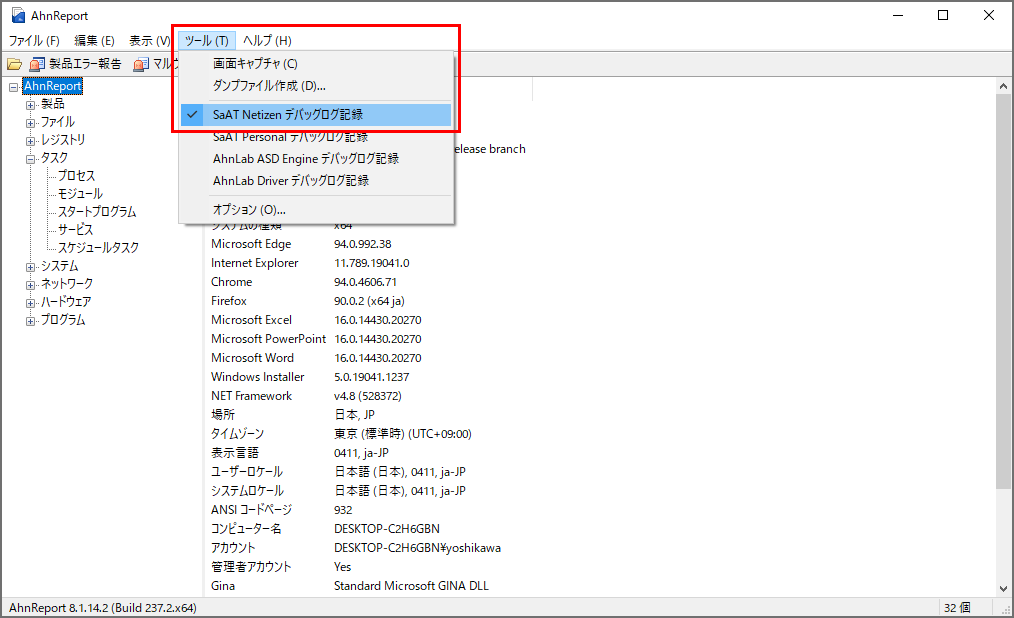
<AhnReport>画面を閉じます。デバッグログ記録機能の確認ダイアログが表示されたら、いいえをクリックします。
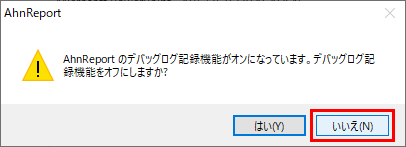
パソコンを再起動します。再起動が終わったら、下記の「エラー事象の再現」に進みます。
エラー事象の再現
パソコンを操作して、サート・ネチズンの利用時に発生した問題(エラー事象)を再現します。
再現できたら、エラー事象に関する以下の情報をメモ等で控えます。
- エラーの内容
- 再現時刻:再現時のおおよその時刻。エラー調査において、事象発生時の状態を確認するために必要。
- 再現手順
- その他:パソコン環境やネットワーク利用上の制限など、エラー調査の参考となる情報。
情報を控えたら、下記の「エラー収集ツールの実行」に進みます。
 参考
参考
エラー事象の情報は、下記の「エラー収集ツールの実行」で作成するレポートファイルとともに、サート・サポートセンターへお知らせください。これらはエラー原因の特定に不可欠な情報となります。可能な限りでのご協力をお願いいたします。
エラー収集ツールの実行
エラーを再現できている状態(エラーメッセージがデスクトップ画面に表示中など)であることを確認し、エラー収集ツールを起動します。
<AhnReport>画面が表示されます。画面のメニューバーからファイル → 製品エラー報告を選択します。
 参考
参考
サート・サポートセンターからの指示により、ウイルスの疑いがあるファイルをレポートする場合は、メニューバーからファイル → マルウェア報告を選択します。
個人情報取扱いへの<利用許諾>ウィンドウが表示されます。内容を確認し、同意するを選択します。
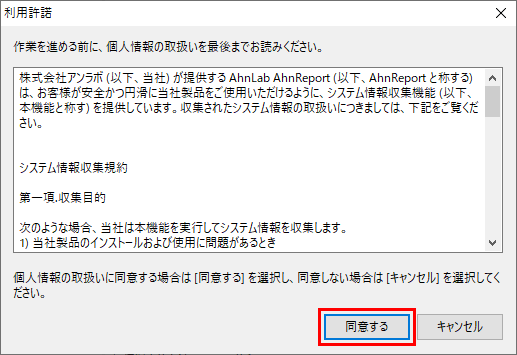
<製品エラー報告>ウィンドウが表示されます。必要な項目をチェックし、保存を選択します。
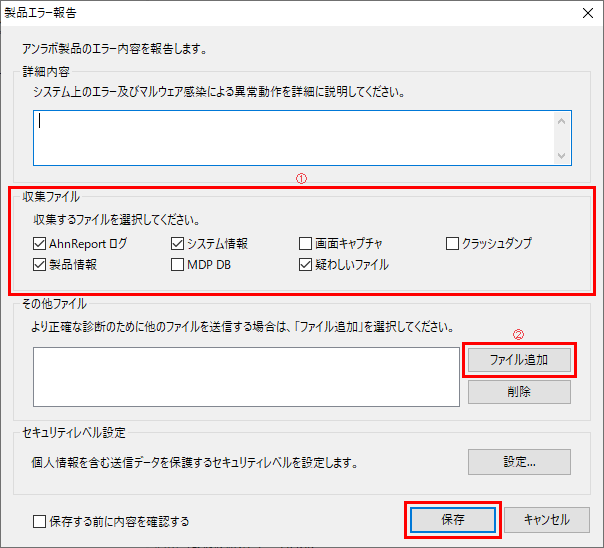
①収集ファイルの項目:サート・サポートセンターの指示に従い、チェックを入れます。
②ファイル追加:調査用のファイル提出を求められた場合、該当ファイルを追加できます。
<名前をつけて保存>ウィンドウが表示されたら、レポートのファイル名と保存先を設定し、保存を選択します。
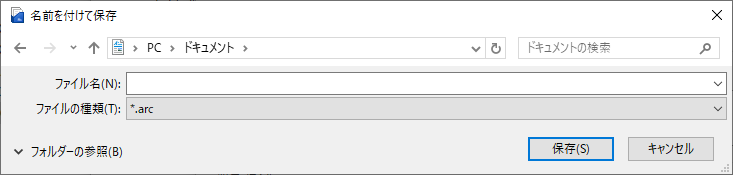
 参考
参考
- ファイル名はサート・サポートセンターからの指示があった場合、それに従って設定してください。
- 保存先はデスクトップなど、保存したファイルを見つけやすい場所を設定してください。
情報収集が開始されます。収集には数分間かかる場合があります。
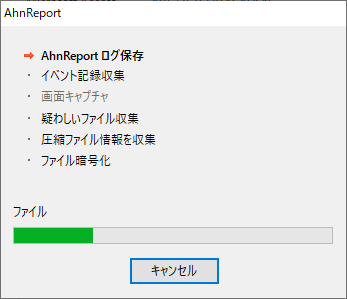
収集した情報が暗号化され、レポートファイルが作成されます。完了が通知されたら、OKを選択します。
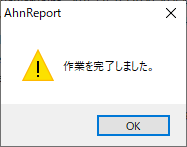
<AhnReport>画面のメニューバーからツール → SaATNetizenデバッグログ記録を選択します。選択したら、再度メニューバーからツールを選択し、SaATNetizenデバッグログ記録のチェックが外れていることを確認します。
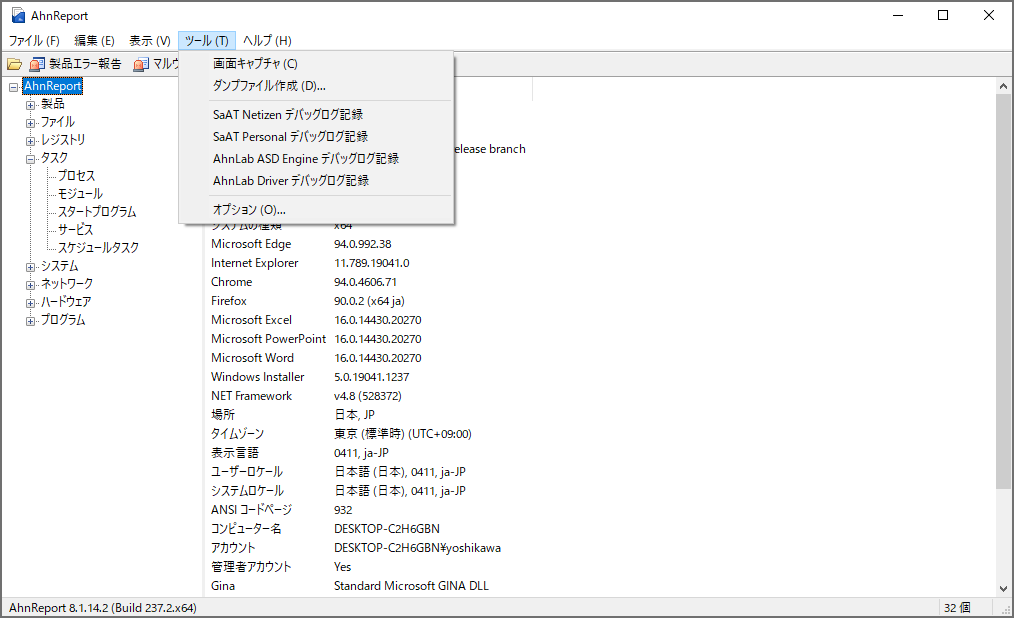
レポートファイルは、5で設定した保存先に作成されています。サート・サポートセンターから指示された方法に従い、ファイルを送信してください。
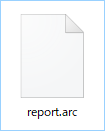
 参考
参考
Windowsのスタートメニューから、エラー収集以外のツールを利用できます。サート・サポートセンターからの指示に応じてご使用ください。
- スタートメニューから saat netizen → saat netizen 起動を選択:タスクバー内にサート・ネチズンのアイコンが表示されない(常駐しない)場合、強制起動による復帰を試みます。
- スタートメニューから saat netizen → saat netizen 自動修復を選択:サート・ネチズンの動作に異常が発生した場合、再インストールによる修復を試みます。
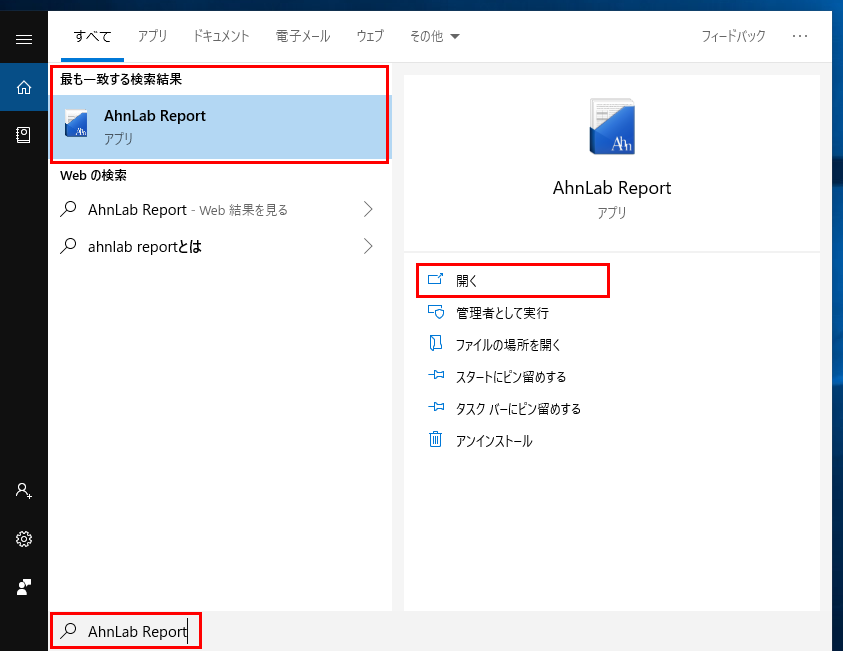
 参考
参考